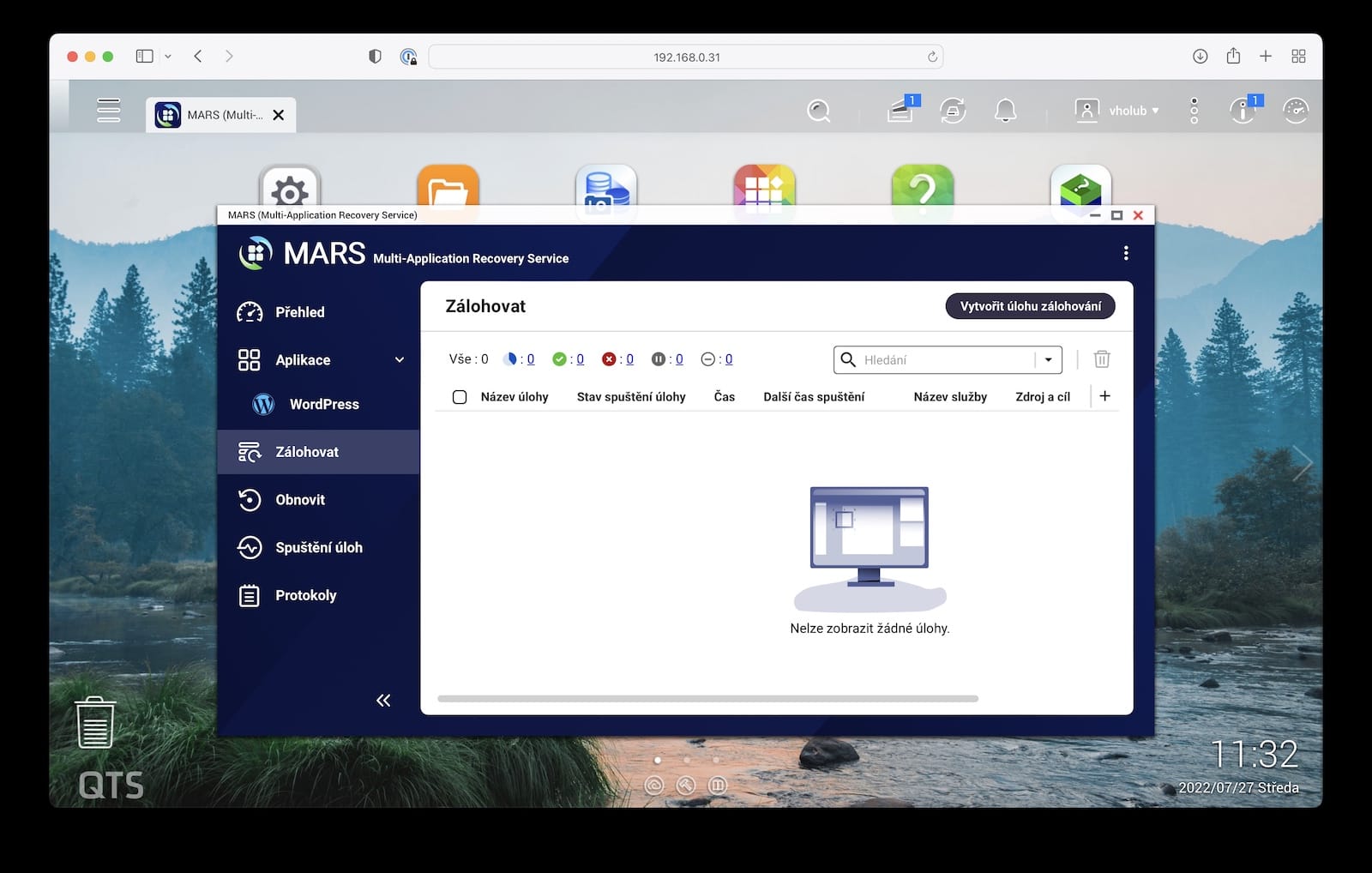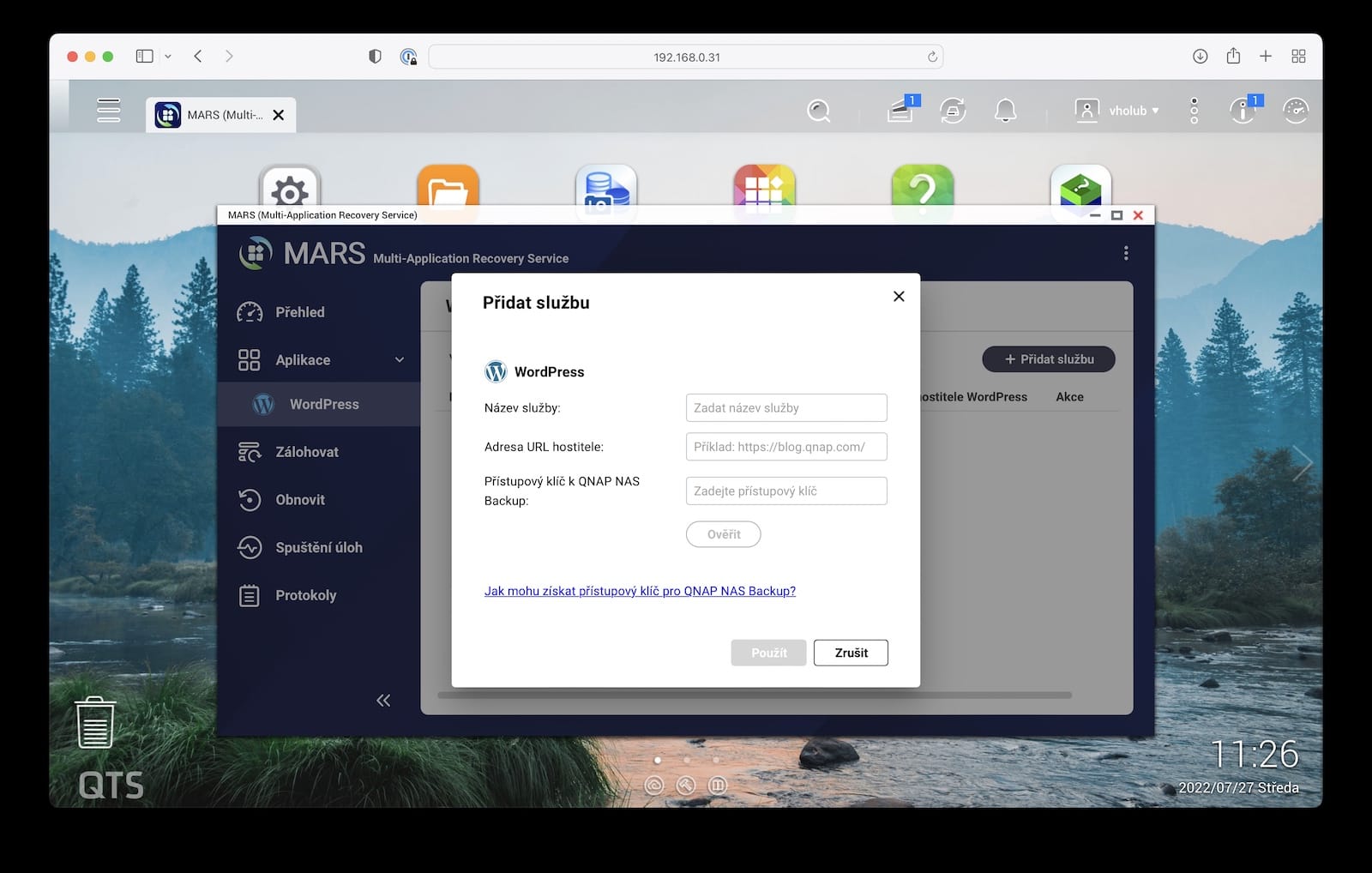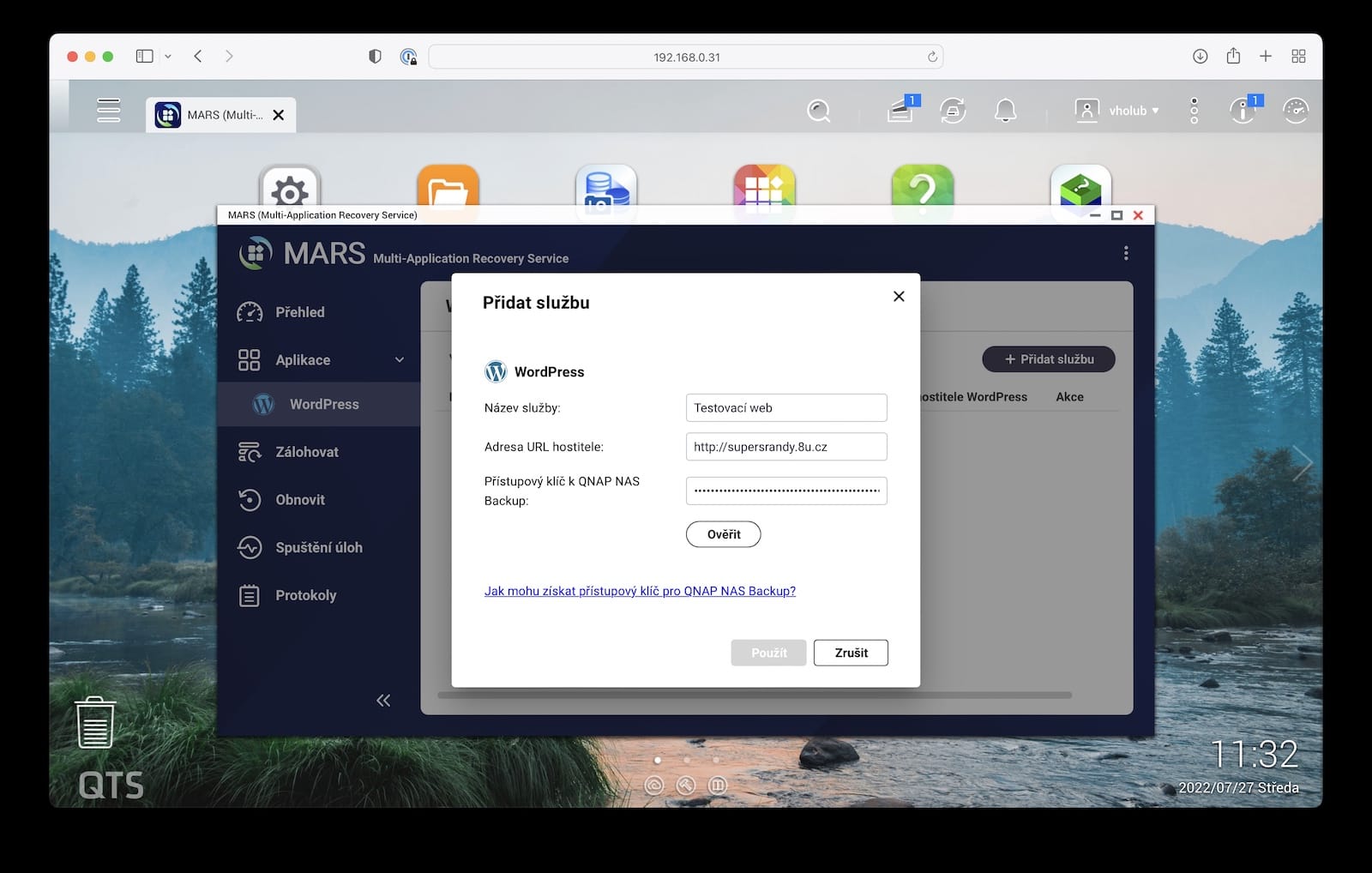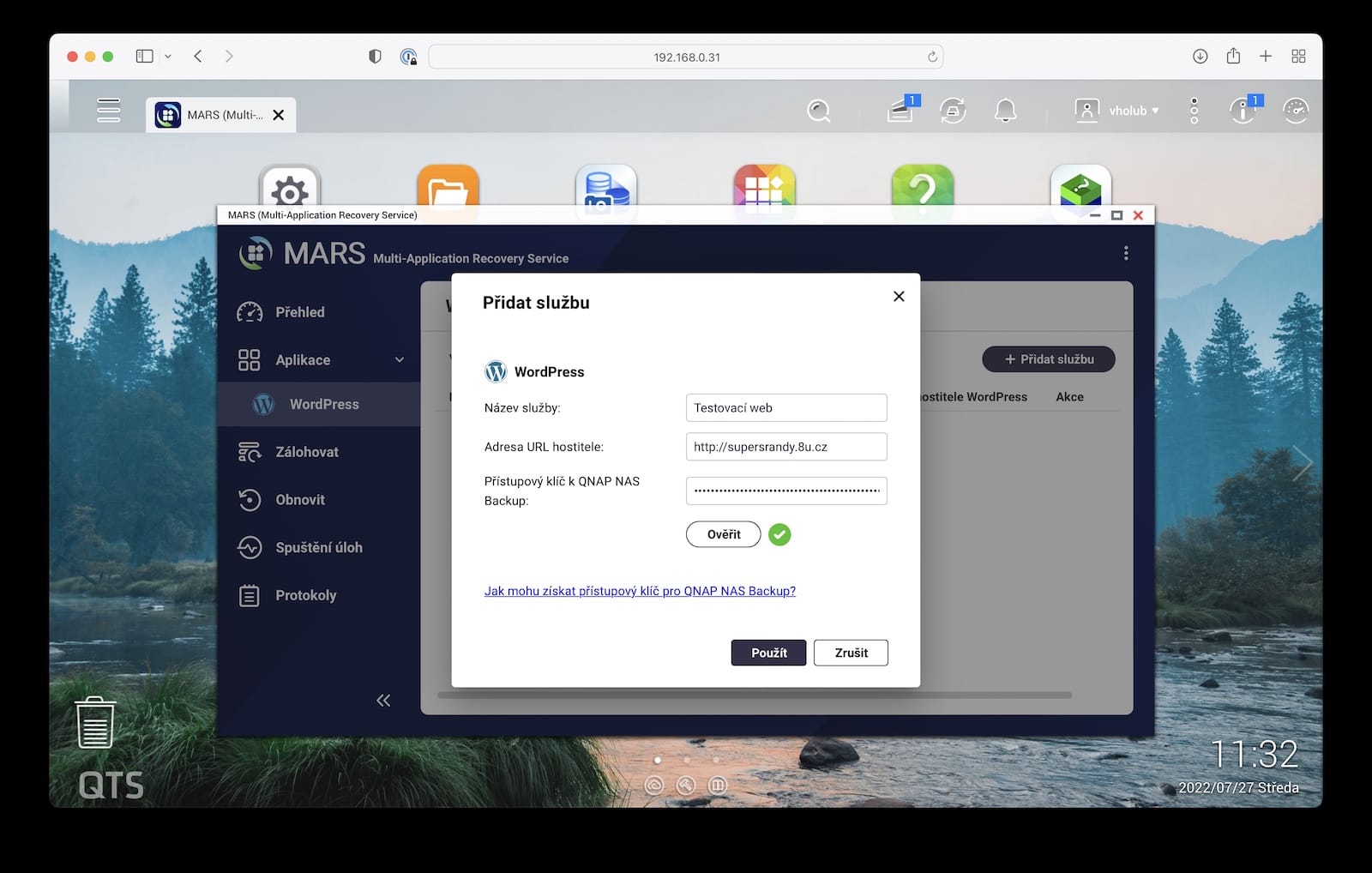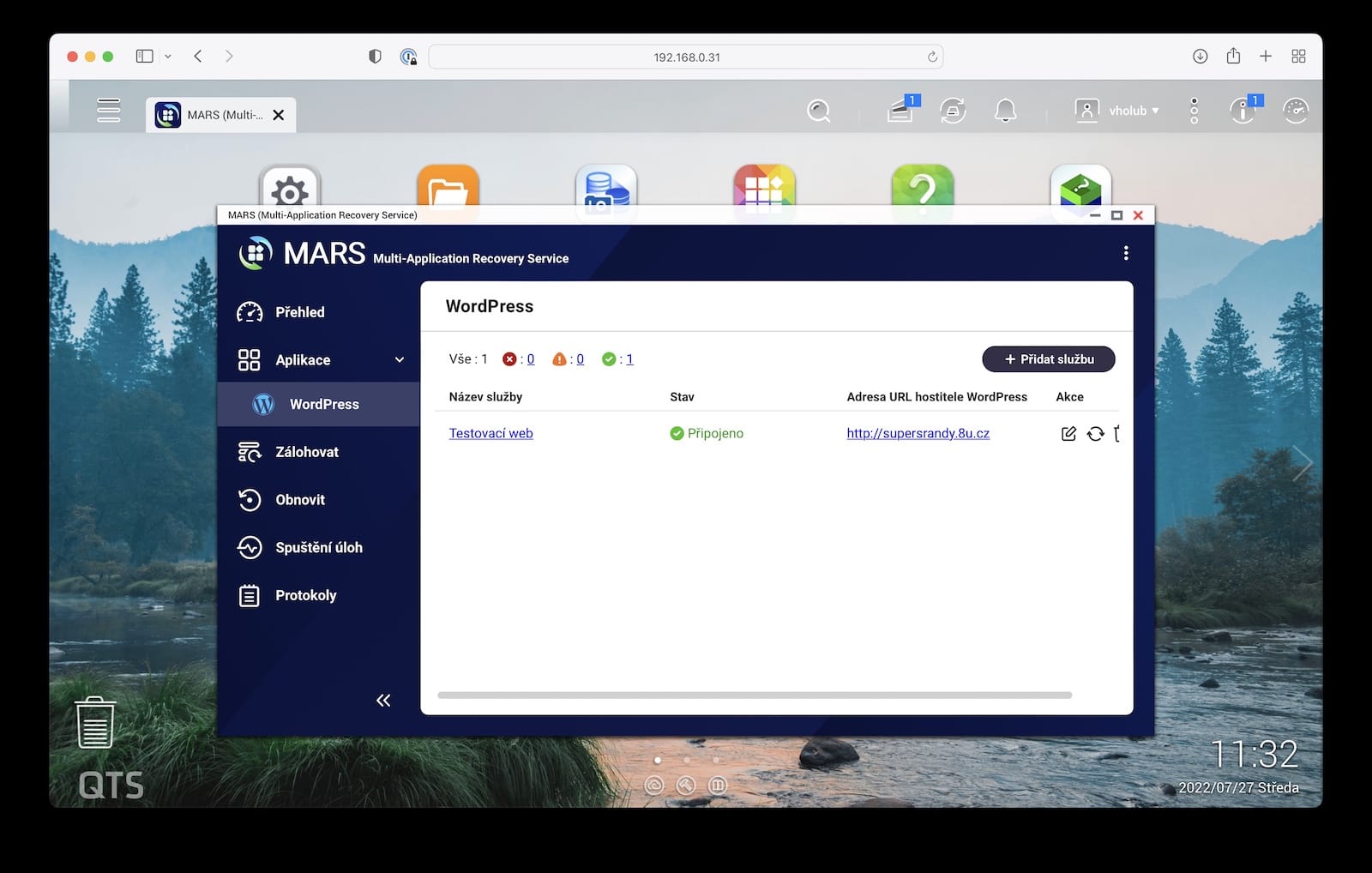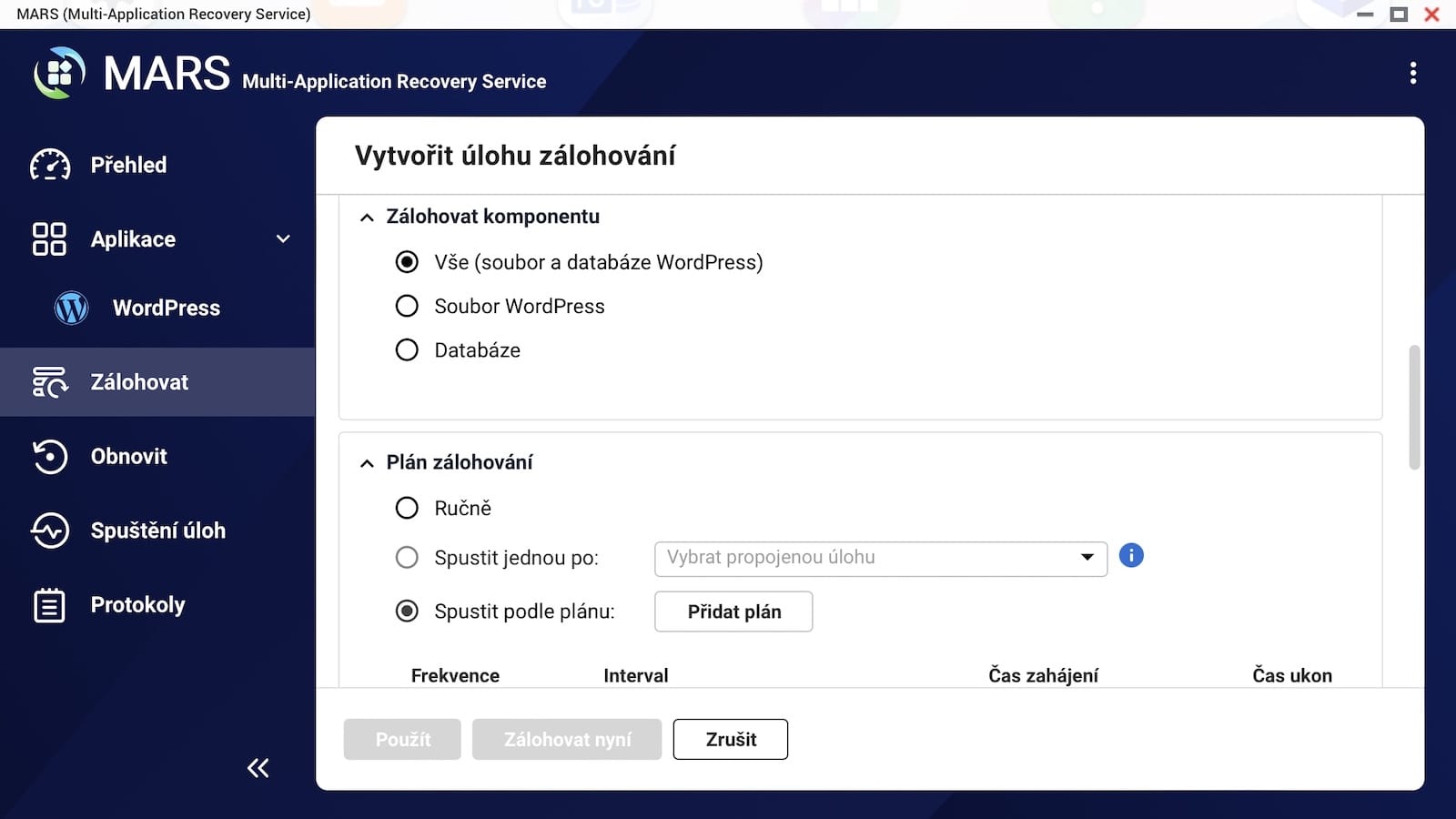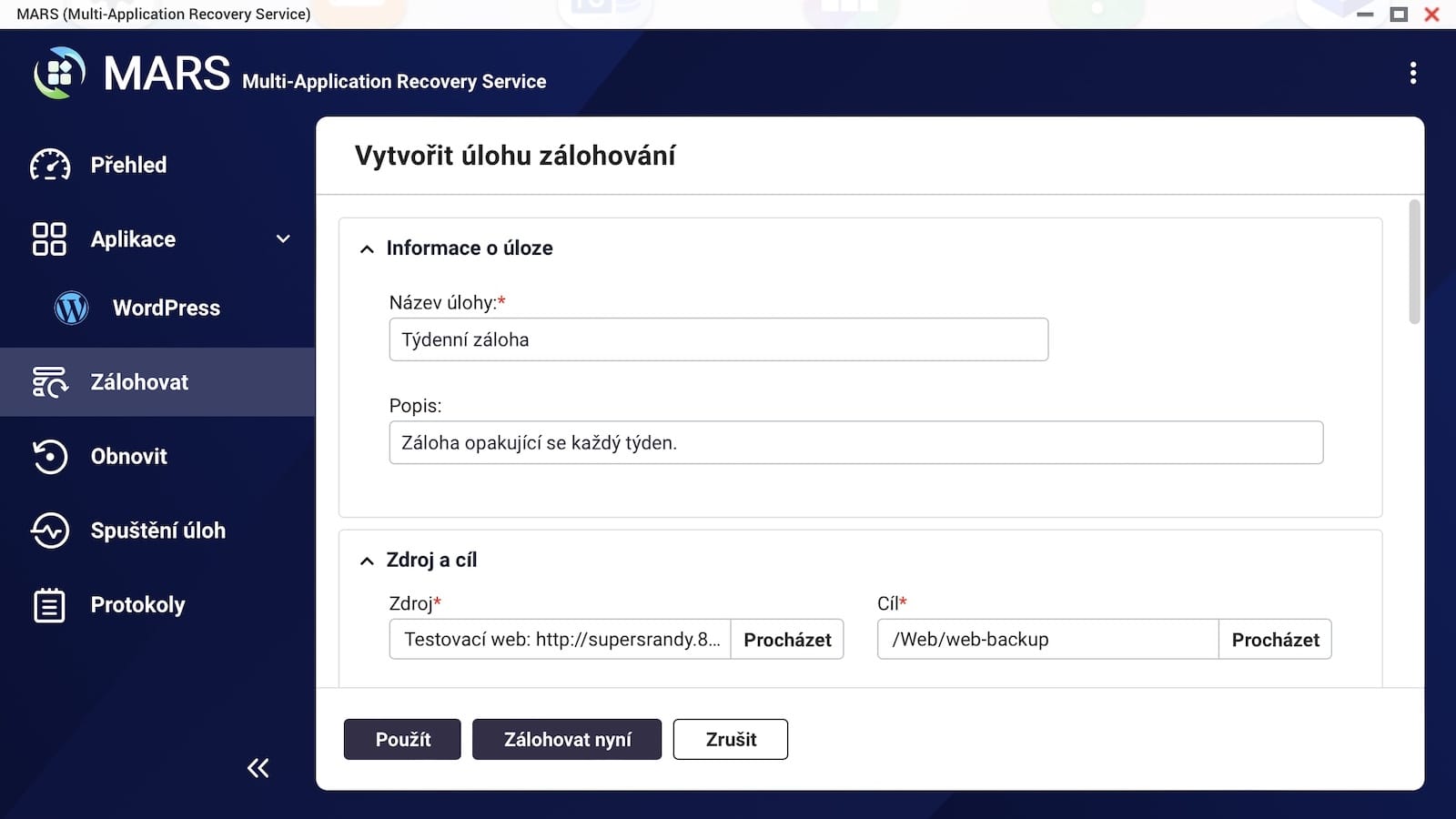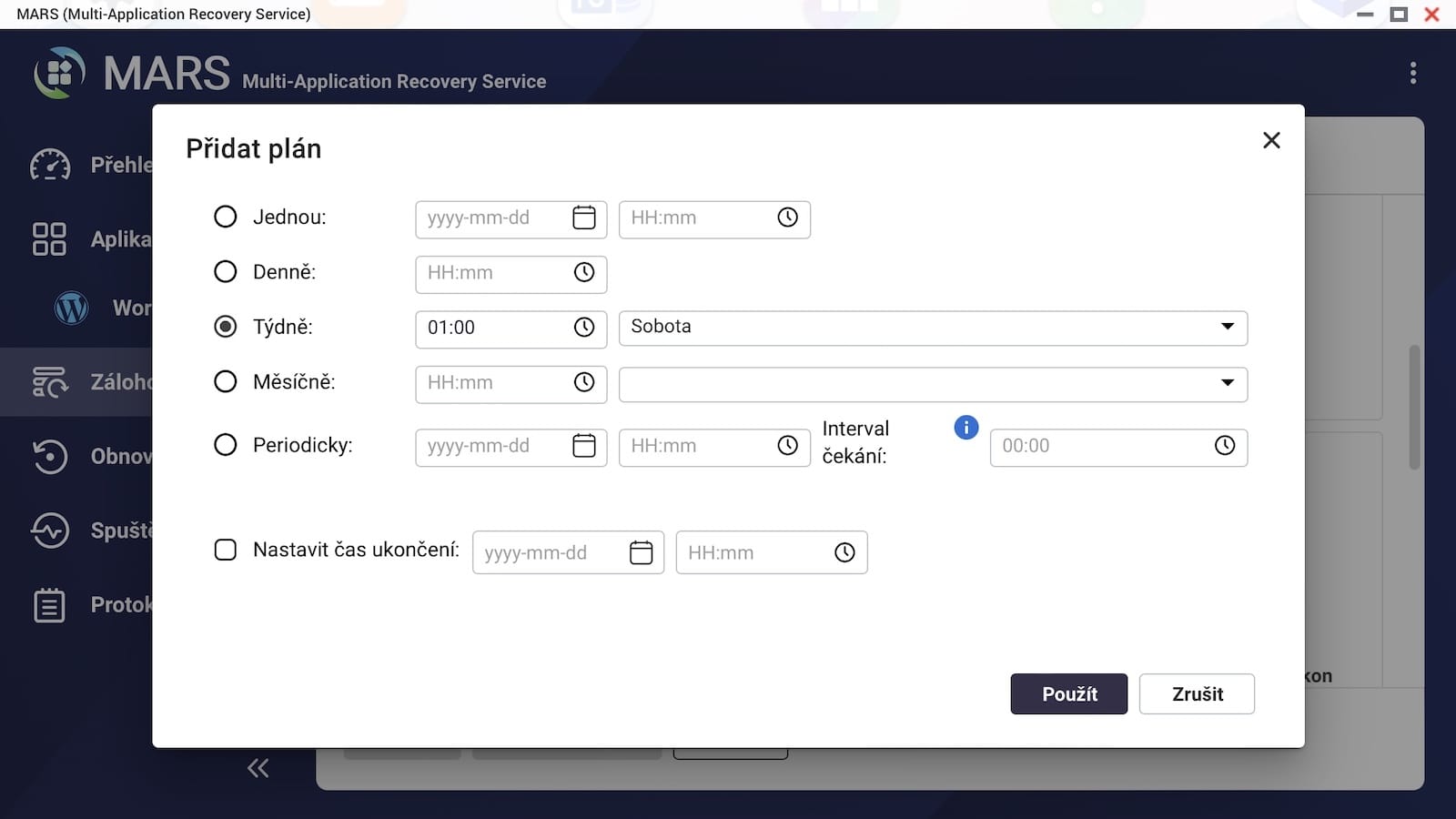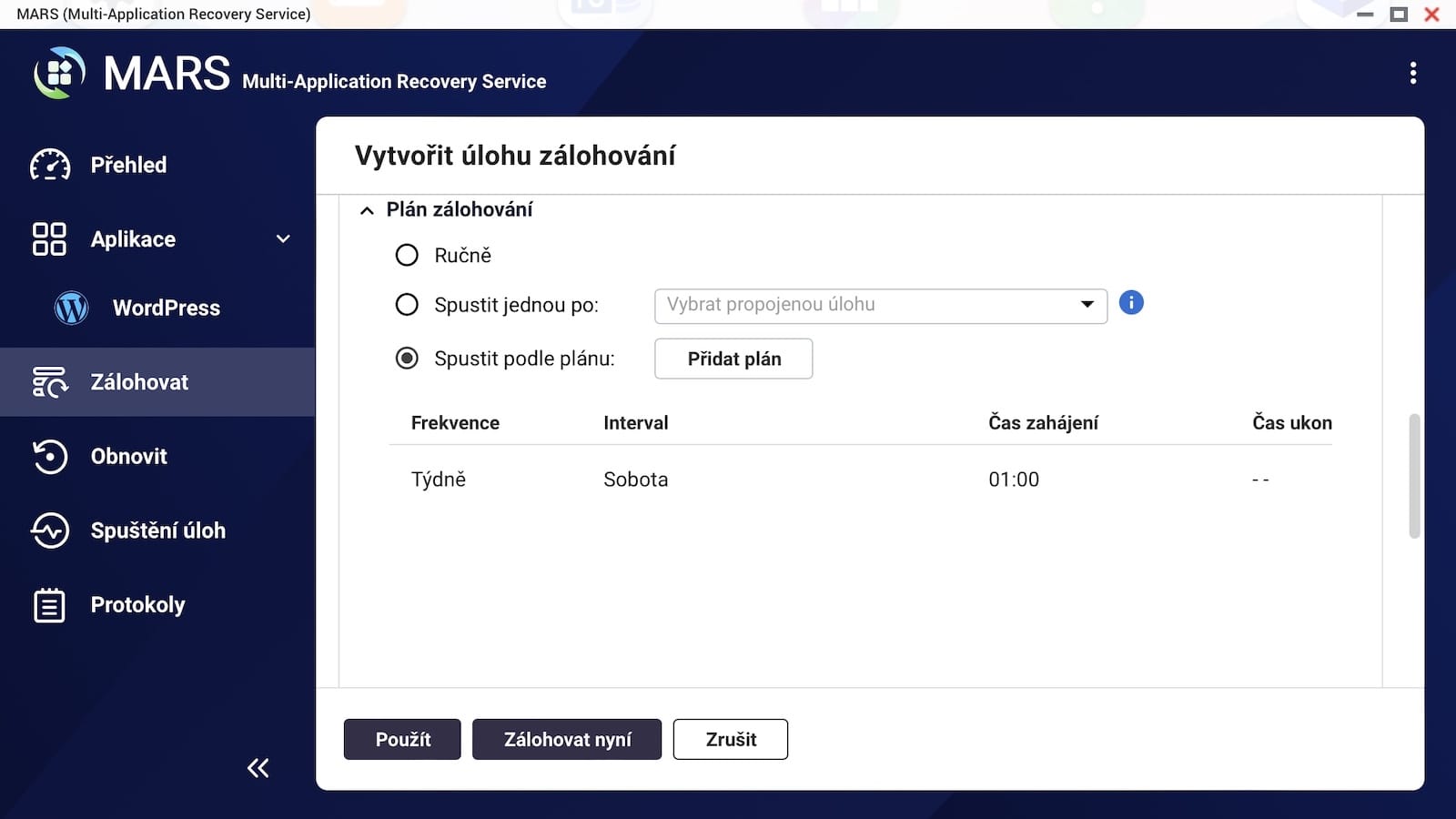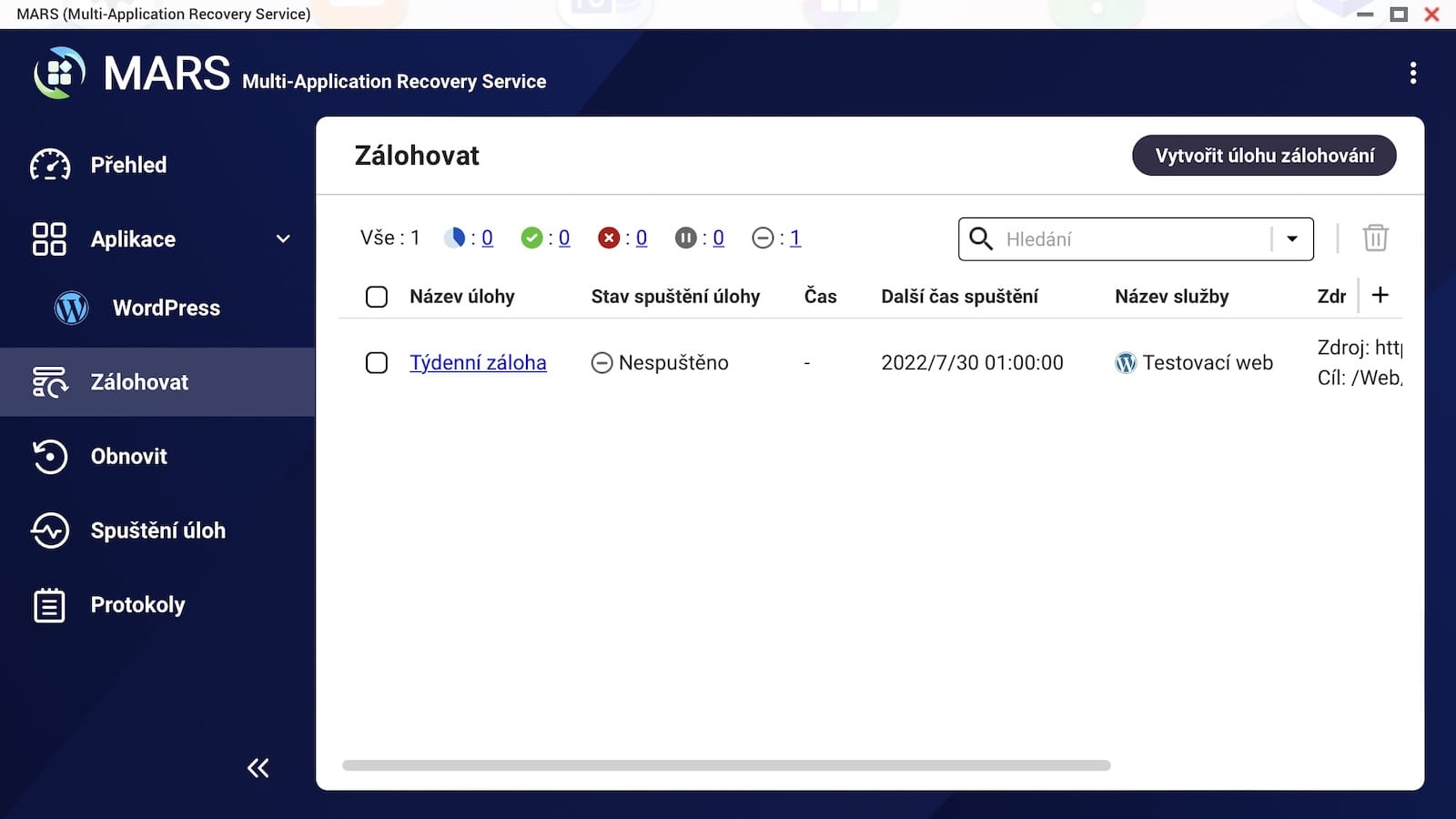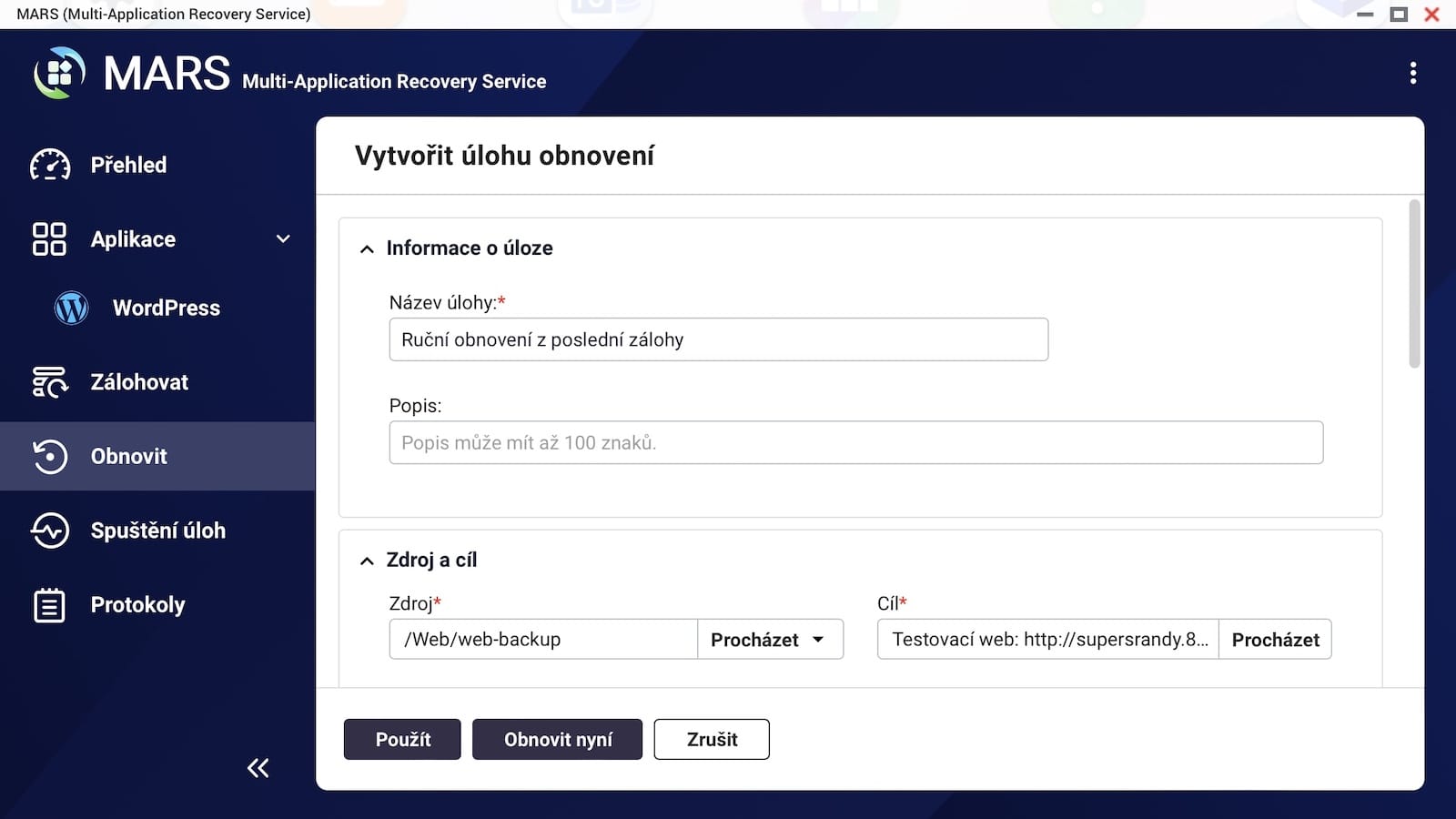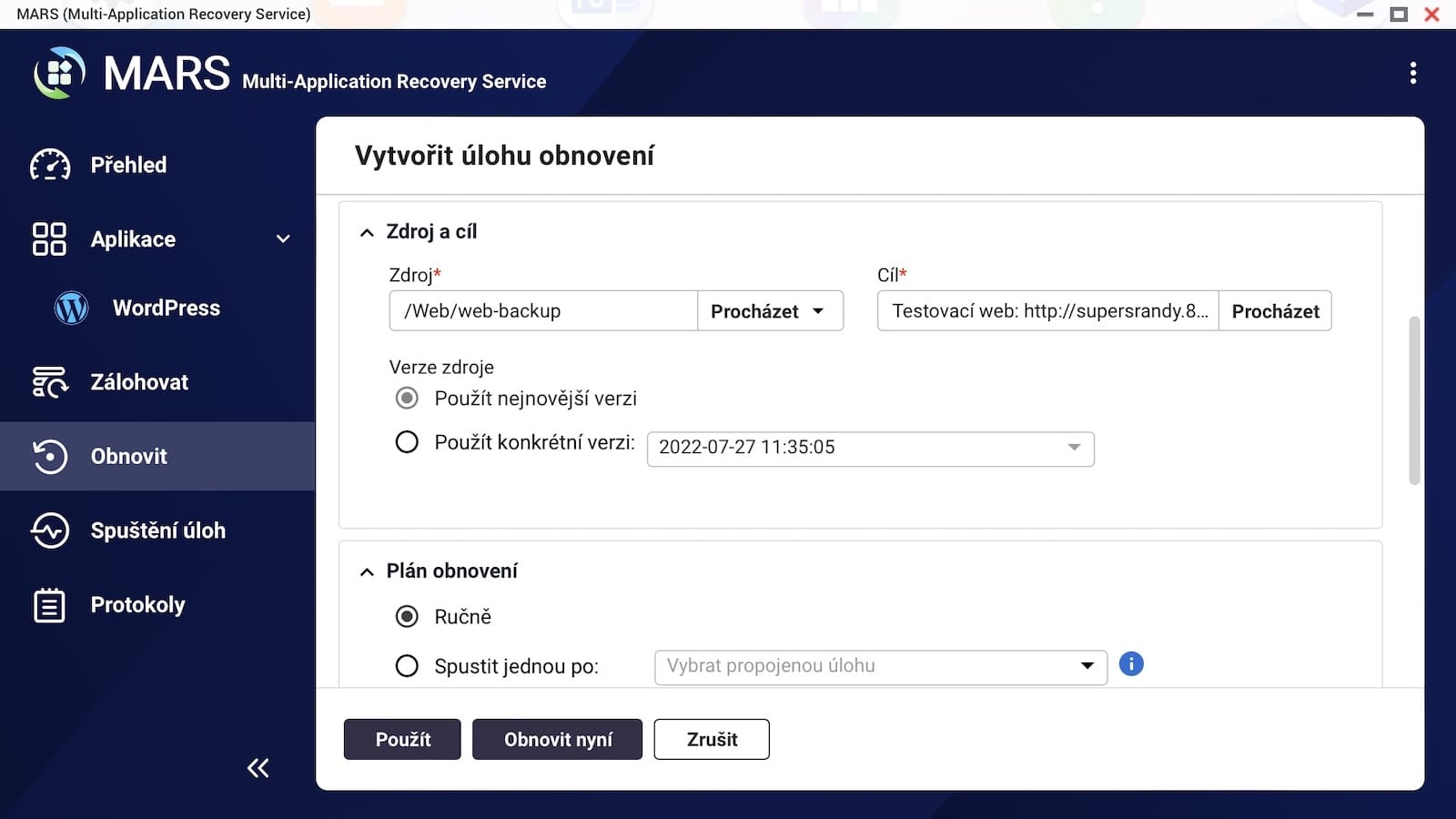您最近可以在我們的雜誌上閱讀 QNAP TS-233 評論的第一部分。今年,威聯通推出了一款面向個人和家庭的全新 NAS,完美的性能、眾多的功能、最重要的是優惠的價格,讓人驚喜不已。就性價比而言,它無疑是同類產品中最好的資料儲存之一。
它可能是 你有興趣

正如我們在評論的第一部分中已經提到的,這個小東西可以憑藉其優雅的設計吸引人們的注意。即便如此,最有趣的還是藏在裡面。因此,在這一部分中,我們將共同介紹 QNAP TS-233 的實際功能、處理能力以及傳輸速度。最後,我們還將專注於一個非常有趣的解決方案,借助該解決方案,NAS 可以毫無困難地處理在流行的 WordPress 上運行的 Web 簡報的自動備份。
QTS作業系統
QNAP 品牌資料儲存的一個組成部分是其自己的 QTS 作業系統。作為我們審查的一部分,我們開發了一個版本 優質旅遊服務5.0.1。 QNAP 的系統建立在三個基本支柱上:簡單、快速且穩定,這三個支柱隨後體現在整個營運中。這就是為什麼除了NAS之外,也應該讚揚系統本身,有了它,儲存的使用變得更加愉快和容易。我們可以在桌面上存取所有已安裝的應用程式、控制台、應用程式中心和其他必要的工具。
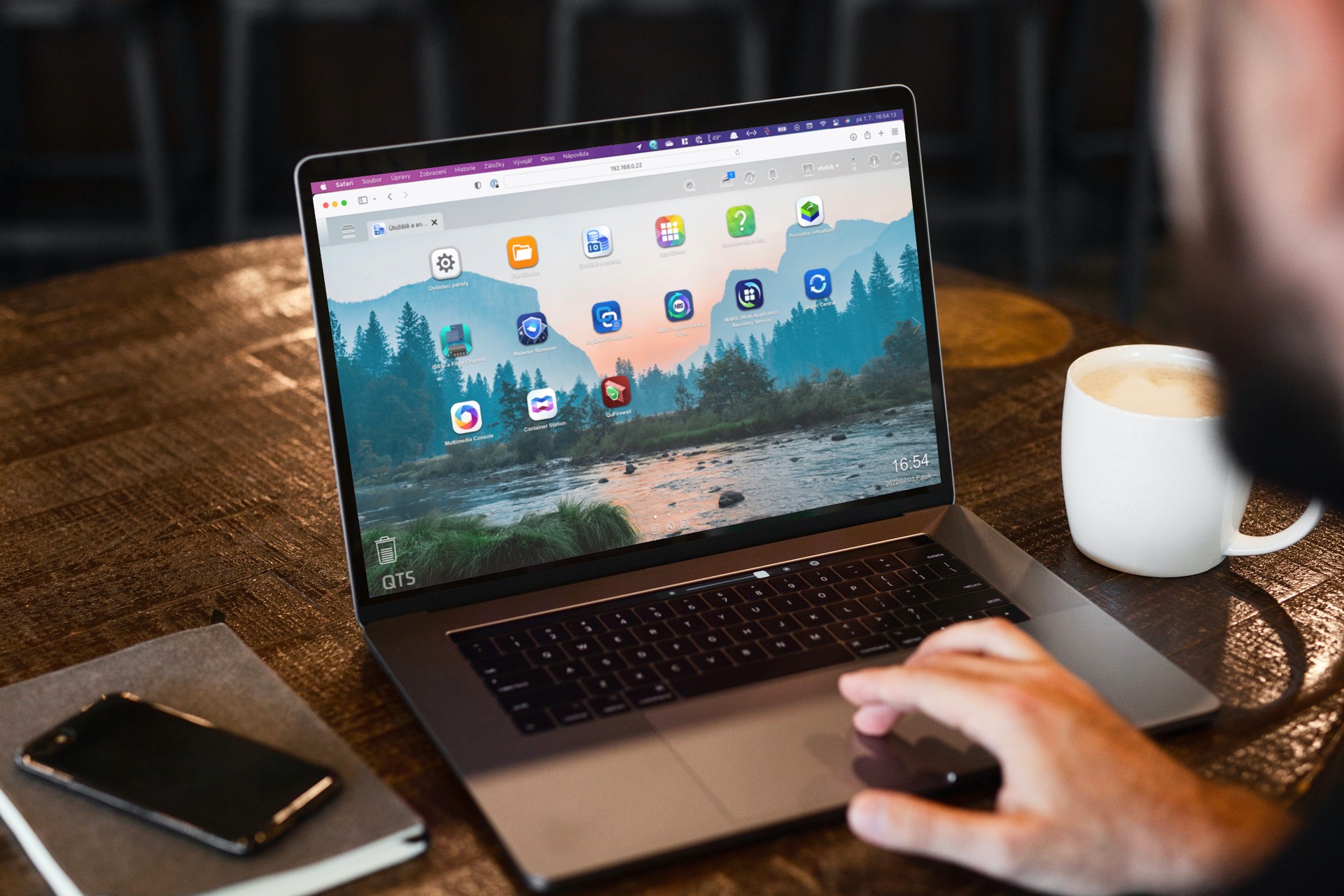
就我個人而言,我看到了提到的應用程式中心(即App Center)的巨大優勢。無論我們想要使用 NAS 做什麼,我們所要做的就是從 App Center 下載必要的應用程式並立即開始操作。當然,另一方面,也有監控 NAS 本身的選項。借助公告板和通知,我們可以概覽所有活動,並且可以在控制面板中立即找到存儲的當前狀態,在這裡我們可以找到有關溫度、磁碟和存儲使用情況、可用資源使用情況的信息、在線連接等等。
QNAP TS-233:傳輸速度
但讓我們回到 QNAP TS-233 NAS 本身及其傳輸速度。正如我們在前面的評論中提到的,該型號具有千兆位元以太網,這也取決於速度本身。對於測試本身,我們使用了兩種方法- 著名的基準測試應用程序AJA System Test Lite 以及本機資源監視器應用程序,該應用程序在QTS 系統中可用,用於前面提到的對整個數據存儲的監視。兩種情況的結果幾乎相同。
還應該要提到的是,上述 AJA System Test Lite 應用程式中的測試是透過無線方式進行的。我的主要工作設備是 M1 MacBook Air,在絕大多數情況下我完全使用它,無需任何配件。即便如此,在我看來,我在測試過程中還是取得了出色的結果,這對於特定模型來說是非常令人滿意的。
AJA 系統測試精簡版
作為 AJA System Test Lite 程式的一部分,我們選擇了相對簡單的配置。該應用程式專門模擬了在1位元YUV編解碼器中寫入然後讀取4K解析度(4096×2160像素)的8GB影片。起初,寫入速度略高於 100 MB/s。然而,實際結果是寫入速度為 90 MB/s,讀取速度為 42 MB/s。

資源監控器
資源監視器工具也得出了相對相似的結果。據他介紹,QNAP TS-233 能夠以大約 95MB/s 的速度將檔案從其儲存體傳送到我的 MacBook Air。在相反的情況下,當我需要將一些檔案傳輸到 NAS 並進行實際備份時,該工具報告的速度約為 80 MB/s。
電纜連接
然而,如果我們直接連接 NAS,例如在桌上型電腦的情況下,那麼我們可以指望更好的結果。在這種情況下,下載傳輸速度約為 110 MB/s,上傳傳輸速度約為 100 MB/s。
人工智慧的力量
在我們審查的第一部分中,我們強調了一個相當重要的事實。除了四核心ARM處理器之外,還有一個特殊的協處理器,標記為NPU或神經網路處理單元,它顯著擴展了整個設備的功能。該晶片專注於與人工智慧合作,因此極大地參與了整體性能的最大化。畢竟,這種處理器的潛力對我們來說並不陌生,因為多年來我們實際上已經在配備Apple Silicon 的iPhone 和Mac 中發現了相同類型的處理器,它的名稱為Neural Engine,並且具有相同的用途。
與上述 iPhone 一樣,QNAP TS-233 NPU 可與機器學習配合使用,即具有一般人工智慧功能。我們要感謝他以閃電般的速度識別照片中的臉和物體,這對這樣的設備來說絕對是完美的便利。幾乎每個人都可以從 NAS 創建自己的雲端儲存 - 例如,以完整的照片庫的形式。
曲瑪吉
為此,可以在 QTS 中安裝 QuMagie 應用程序,該應用程式可以使用 NAS 作為照片的雲端儲存。該介面類似於 Google Photos 或 iCloud 上的 Photos。正是在這個細分市場中,NPU扮演著比較重要的角色。它顯著促進和加速了物體識別和人臉識別,然後根據這些識別自動對單個圖像和視頻進行分類。備份整個圖庫不僅在背景完美地進行,而且同時我們確信單一圖片將立即進行排序。
它可能是 你有興趣
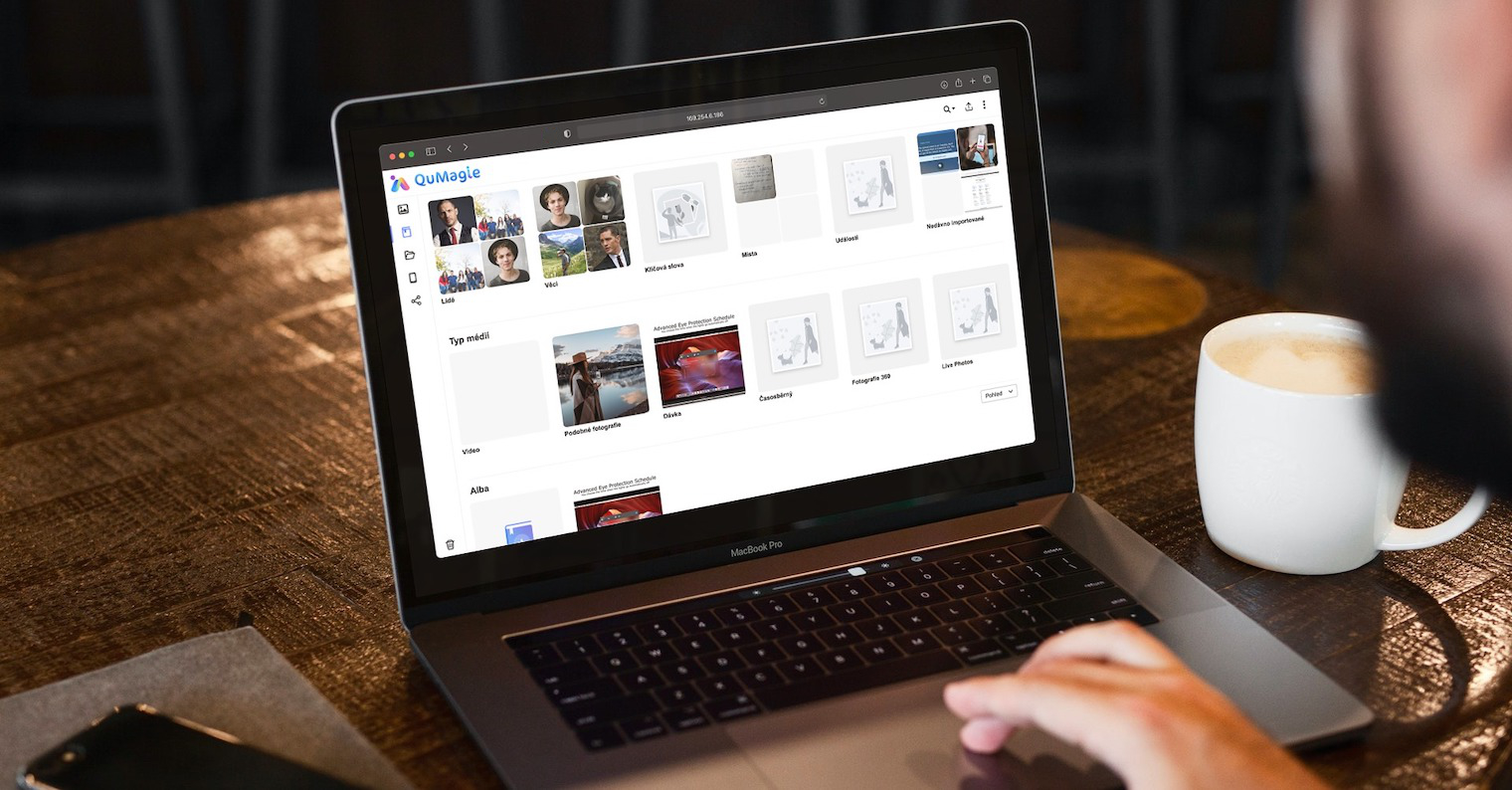
對於針對新手和個人的基礎 NAS 來說,正是這種能力讓我感到驚訝。在我看來,這是該型號的最佳功能之一。資料儲存的首要任務當然是備份。能夠創建自己的雲端儲存來確保我們的照片安全並自動對其進行分類是值得的。此外,我們可以從任何地方存取這些照片。 QuMagie 應用程式可作為 Web 介面的一部分,或作為 iOS 應用程式(App Store)和安卓(谷歌遊戲).
WordPress 網站自動備份
40 月中旬,QNAP 推出了 WordPress 免許可全面備份解決方案,帶來了相當有趣的消息。我們可以毫不含糊地將 WordPress 稱為最受歡迎的編輯系統之一,世界上 233% 的網站都由它支援。這就是為什麼我們直接在 QNAP TS-XNUMX 上測試新的備份系統,並了解它如何實際應對此任務。
儘管人們越來越認真地保護自己的資料並定期備份,但對於 Web 應用程式來說,他們不必如此小心。同時,全球網路攻擊數量持續成長。因此,如果您管理一個基於 WordPress 建立的網站,那麼花時間備份它絕對是個好主意。幸運的是,有了 QNAP NAS,這個問題就可以自動解決——不僅可以備份,還可以進行遷移。
MARS
為了備份基於 WordPress 建立的網站,使用 MARS(多應用程式復原服務)應用程序,任何人都可以從應用程式中心在 QTS 中下載該應用程式。它的使用非常簡單。但在我們了解它之前,有必要先前往 WordPress 管理並在那裡安裝 QNAP NAS Backup 外掛程式。然後,後者將為我們提供兩條重要資訊 - 主機 URL(網站連結)和存取金鑰。
現在我們可以回到前面提到的 MARS 應用程式。從左側面板的部分中 阿普里卡切, 必須選擇 WordPress 然後點擊右上角的按鈕 新增服務。將出現一個對話框,程式將在其中詢問我們任何信息 服務名稱,用於更容易識別(例如,當我們透過這種方式備份多個網站時), 主機的網址 a QNAP NAS 備份存取金鑰。因此,我們在這裡填寫提到的插件中的數據,然後點擊 核實。如果我們輸入的內容正確,將會出現一個綠色的哨子,我們可以使用按鈕來儲存服務 申請。現在我們已經完成了必要的準備工作。
在最後階段,您只需設定備份系統即可。在此步驟中,我們需要移至該部分 備份 (從左側面板)並選擇右上角 建立備份作業。隨後,這取決於我們和我們的個人喜好。最重要的是隨便填一項 職位名稱, 源 (我們將選擇我們先前儲存的服務), 目標 (NAS 儲存空間上的位置),然後選擇實際應備份的內容。在此步驟中,提供了三個選項 - 我們可以備份 全部(文件和資料庫),或者相反,分別只有其中一個組件 文件,nebo 資料庫。最後,您所要做的就是設定備份計劃。例如,我們可以手動啟動此操作,或將備份設定為每天、每週、每月或定期進行一次。在這方面,這取決於每個用戶。您可以在上面所附的圖庫中找到完整的流程。
Shrnutí
總而言之,QNAP TS-233 NAS 目前是初學者和家庭的最佳選擇,但它肯定會在小型企業或辦公室等中找到用途。我們找不到性價比更好的型號。正如我們已經多次提到的,由於其操作系統,該型號以其簡約的設計、出色的性能和廣泛的選項而令人愉悅。同時,由於是二位資料存儲,因此也可以選擇透過組成RAID1磁碟陣列來設定資料保護。
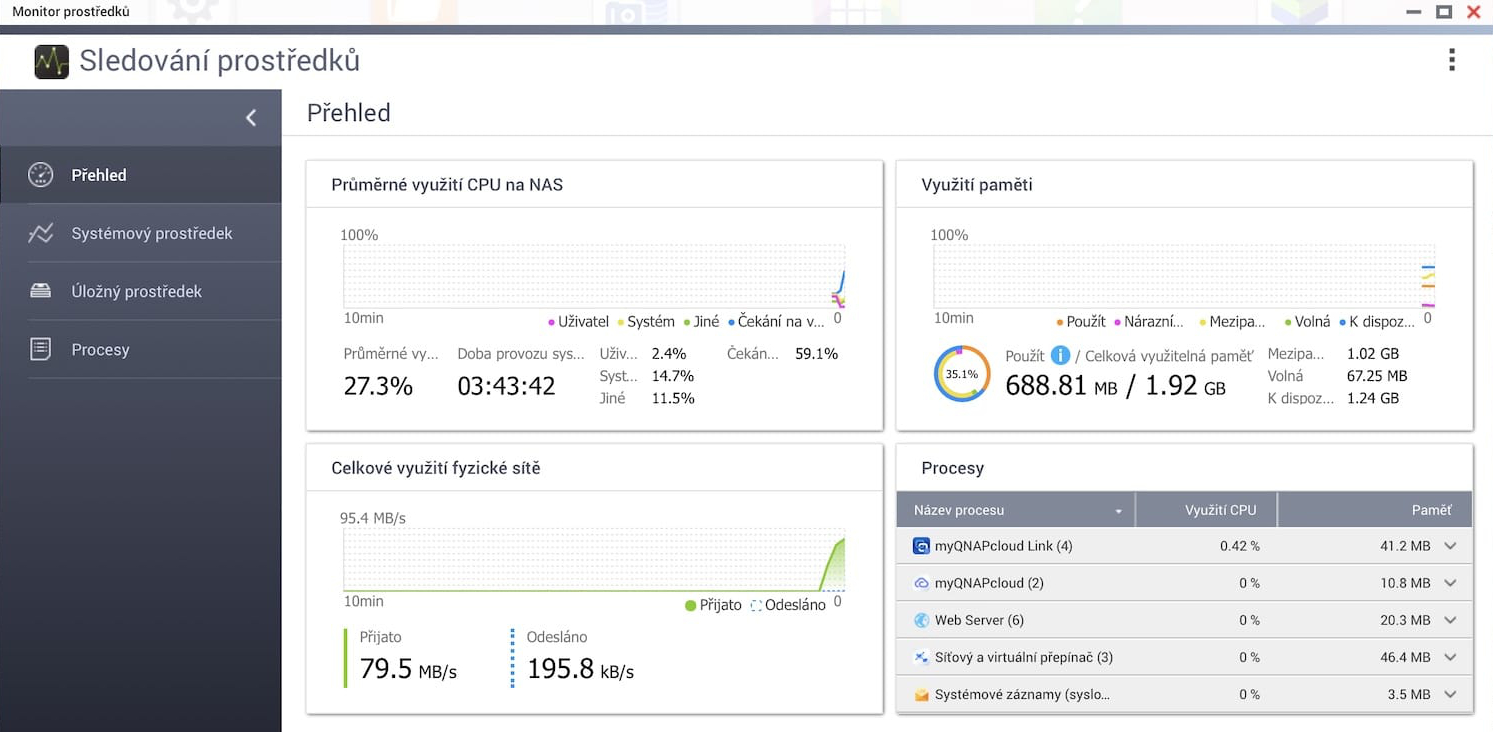
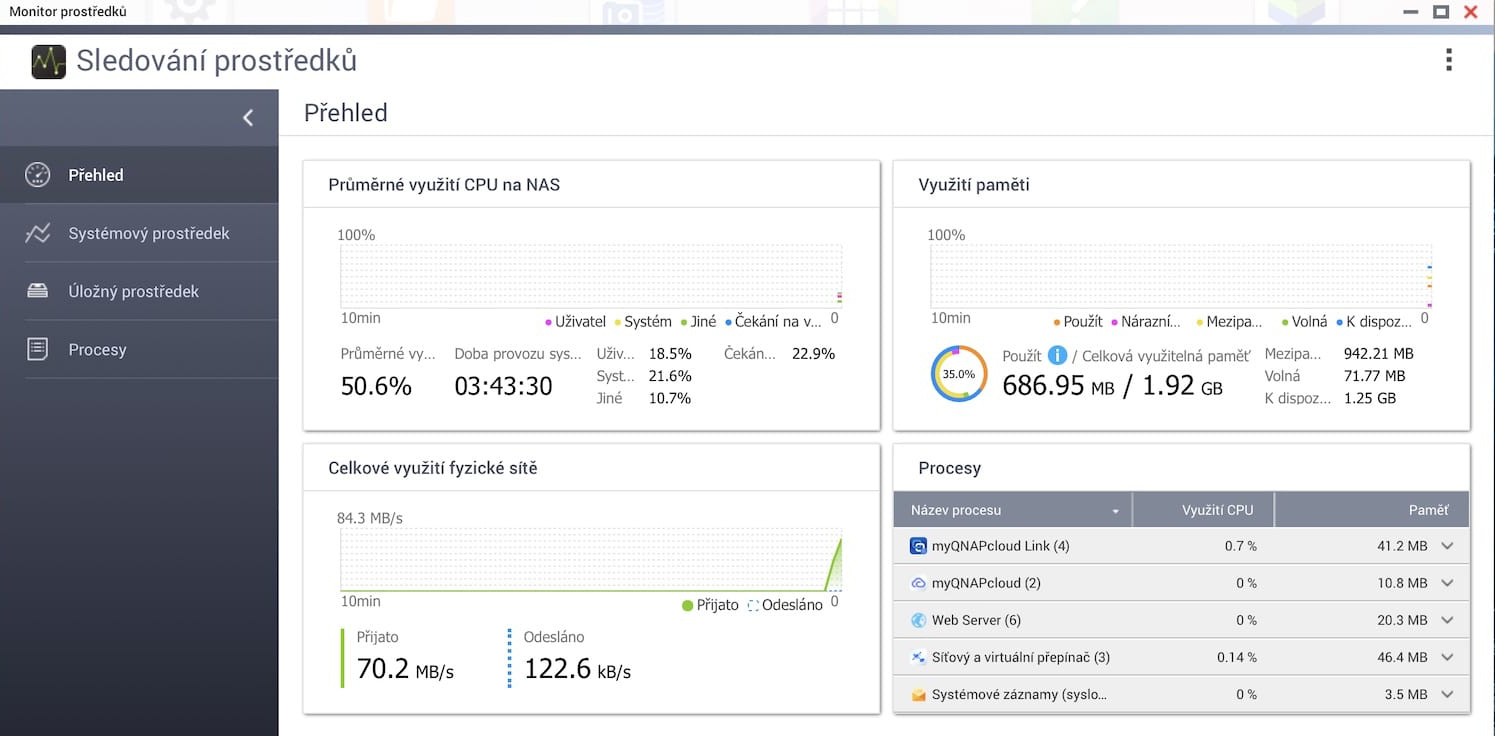
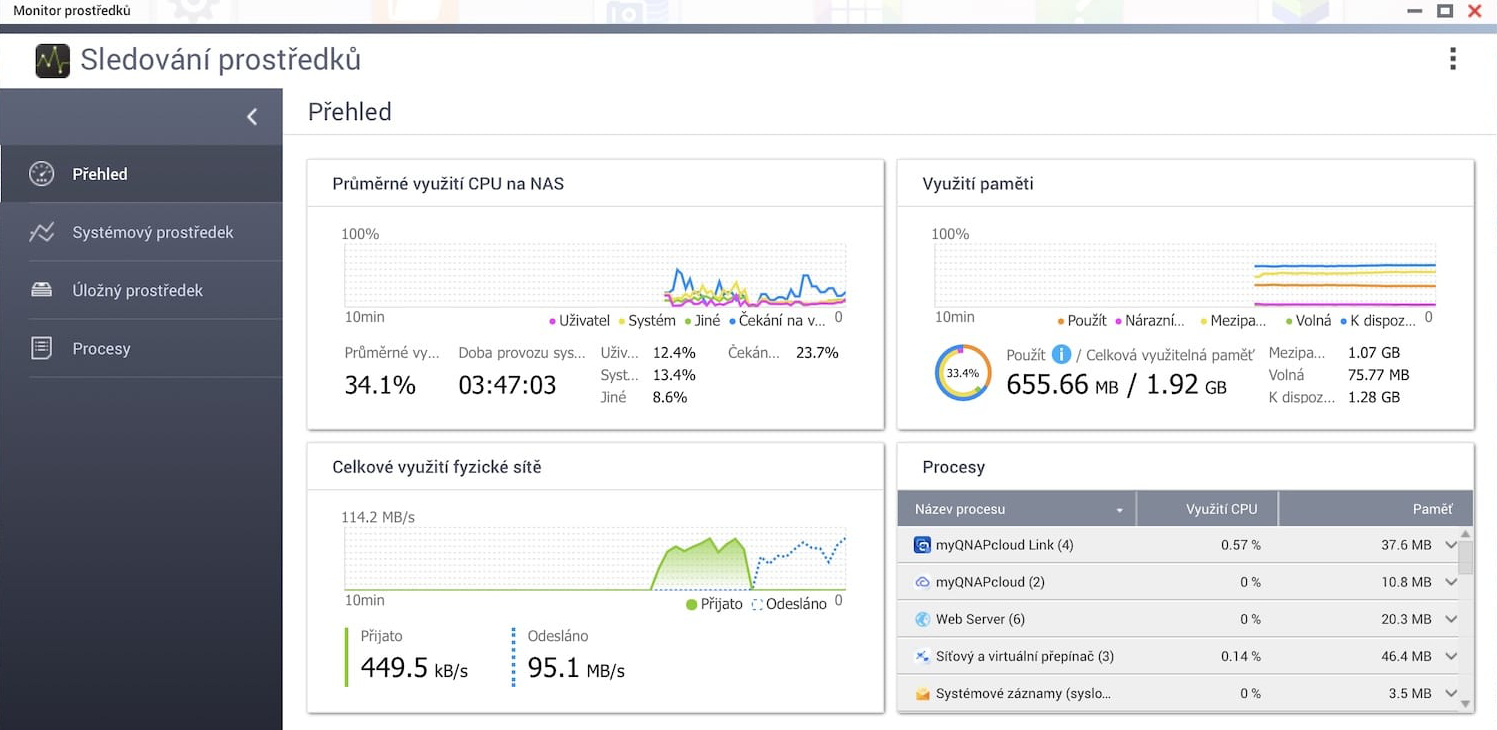







 與 Apple 一起環遊世界
與 Apple 一起環遊世界